Cómo ordenar en orden ascendente y descendente durante el uso de filtro automático en Microsoft Excel
En este artículo, aprenderemos a ordenar en Excel.
Ordenar es cualquier proceso de ordenar elementos sistemáticamente en Microsoft Excel y tiene dos significados comunes pero distintos:
-
Ordenar: organizar elementos en una secuencia ordenada por algún criterio como A a Z o viceversa y de menor a mayor valor o viceversa.
-
Categorización: agrupación de elementos con propiedades similares, como ordenar según criterios de color o valor.
En Microsoft Excel, podemos ordenar los datos usando los datos de clasificación de Autofiltro de acuerdo con reglas de orden de clasificación específicas.
Comprendamos cómo ordenar datos en Excel con un ejemplo
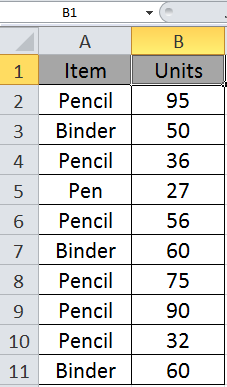
Aquí tenemos dos columnas Artículo y Unidades.
Necesitamos ordenar o filtrar elementos y unidades. Entonces seleccionaremos estas dos celdas A1 y B1.
Haga clic en Inicio> Ordenar y filtrar> Filtrar o use las teclas de método abreviado Ctrl + Shift + L.
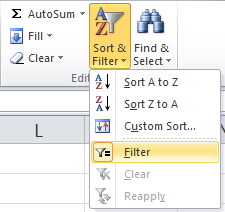
Ahora verás una tabla como esta
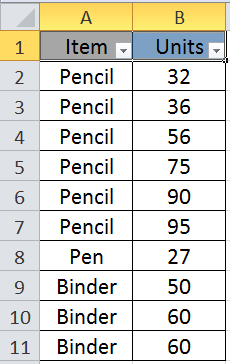
Primero, ordenaremos la columna en orden ascendente, es decir, de menor a mayor.
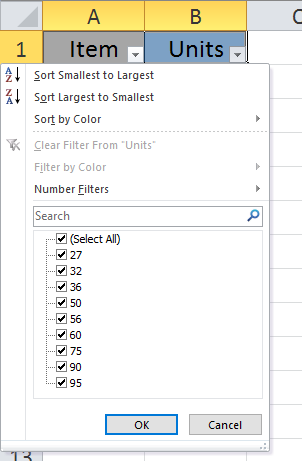
Seleccione de menor a mayor y tendrá la tabla de clasificación de Excel.
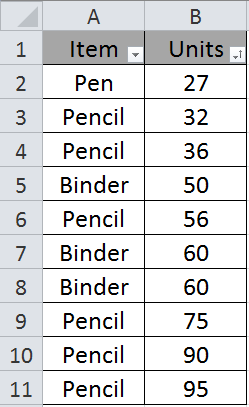
Como puede ver, la columna de la unidad está ordenada de la A a la Z, es decir, en orden ascendente.
Ahora ordenaremos la columna de elementos en orden descendente, es decir, de Z a A manteniendo los cambios anteriores.
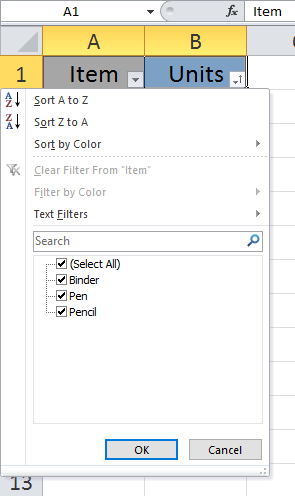
Seleccione Ordenar Z a A y haga clic en Aceptar.
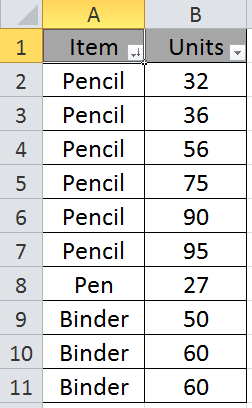
Como puede ver, la tabla está ordenada. La clasificación ayuda al usuario a ver los datos en Excel 2016, 2013 y 2010. Explore más artículos sobre clasificación y filtrado aquí.
Espero que comprenda la opción Ordenar y filtrar. Indique sus consultas para ordenar y filtrar. Te ayudaremos.
Artículos relacionados:
link: / tips-how-to-delete-only-filter-rows-without-delete-the-hidden-rows-in-microsoft-excel-2010-2013 [Cómo eliminar solo filas filtradas en Excel]
link: / tips-7-way-to-use-advance-filter [7 formas de usar el filtro avanzado en Excel]
`enlace: / otro-qa-fórmulas-recuento-celdas filtradas-usando-subtotal [Cómo contar celdas filtradas usando la función SUBTOTAL en Excel | Otras fórmulas de preguntas y respuestas] `
Artículos populares:
link: / keyboard-formula-shortcuts-50-excel-shortcuts-to-incrementa-your-productividad [50 Excel Shortcut to Increase Your Productivity]
link: / formulas-and-functions-Introduction-of-vlookup-function [Cómo usar la función VLOOKUP en Excel]
link: / tips-countif-in-microsoft-excel [Cómo usar la función COUNTIF en Excel 2016]
link: / excel-formula-and-function-excel-sumif-function [Cómo usar la función SUMIF en Excel]